집 >운영 및 유지보수 >창문 운영 및 유지보수 >win10에서 기본 게이트웨이를 사용할 수 없는 문제를 해결하는 방법
win10에서 기본 게이트웨이를 사용할 수 없는 문제를 해결하는 방법
- 王林원래의
- 2020-07-02 14:55:4511344검색
win10에서 사용할 수 없는 기본 게이트웨이에 대한 해결 방법: 1. 장치 관리자에 들어가서 네트워크 어댑터를 확장합니다. 2. 네트워크 카드를 마우스 오른쪽 버튼으로 클릭하고 [속성] 옵션을 선택합니다. 3. [전원 관리] 열로 전환합니다. [컴퓨터가 전원을 절약하기 위해 이 장치를 끄도록 허용]을 선택 취소합니다.

1. 시작 버튼을 마우스 오른쪽 버튼으로 클릭하고 장치 관리자를 선택합니다.
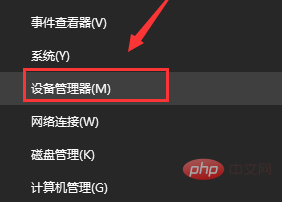
2. 장치 관리자에서 네트워크 어댑터를 마우스 오른쪽 버튼으로 클릭하고 속성을 선택합니다. . 네트워크 카드 속성 패널에서 전원 관리 열로 전환하고 "전원을 절약하기 위해 컴퓨터가 이 장치를 끌 수 있음" 옵션을 선택 취소하고 확인을 클릭합니다.
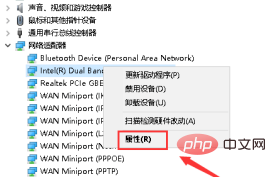
4.
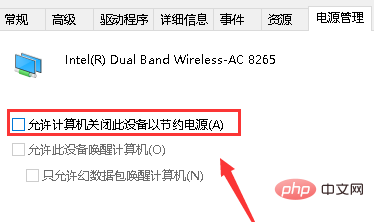
5. 어댑터 옵션을 변경하려면 클릭하세요.
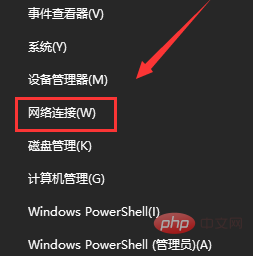
6. 네트워크 카드를 마우스 오른쪽 버튼으로 클릭하고 ipv4 프로토콜을 선택합니다.
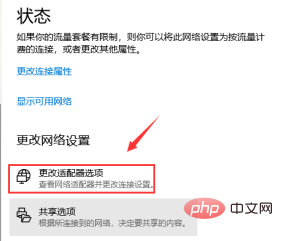
8. "자동으로 IP 주소 받기", [자동으로 DNS 서버 주소 받기] 옵션을 선택하고 [확인]을 클릭합니다.
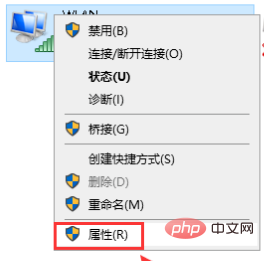
위 내용은 win10에서 기본 게이트웨이를 사용할 수 없는 문제를 해결하는 방법의 상세 내용입니다. 자세한 내용은 PHP 중국어 웹사이트의 기타 관련 기사를 참조하세요!
성명:
본 글의 내용은 네티즌들의 자발적인 기여로 작성되었으며, 저작권은 원저작자에게 있습니다. 본 사이트는 이에 상응하는 법적 책임을 지지 않습니다. 표절이나 침해가 의심되는 콘텐츠를 발견한 경우 admin@php.cn으로 문의하세요.

